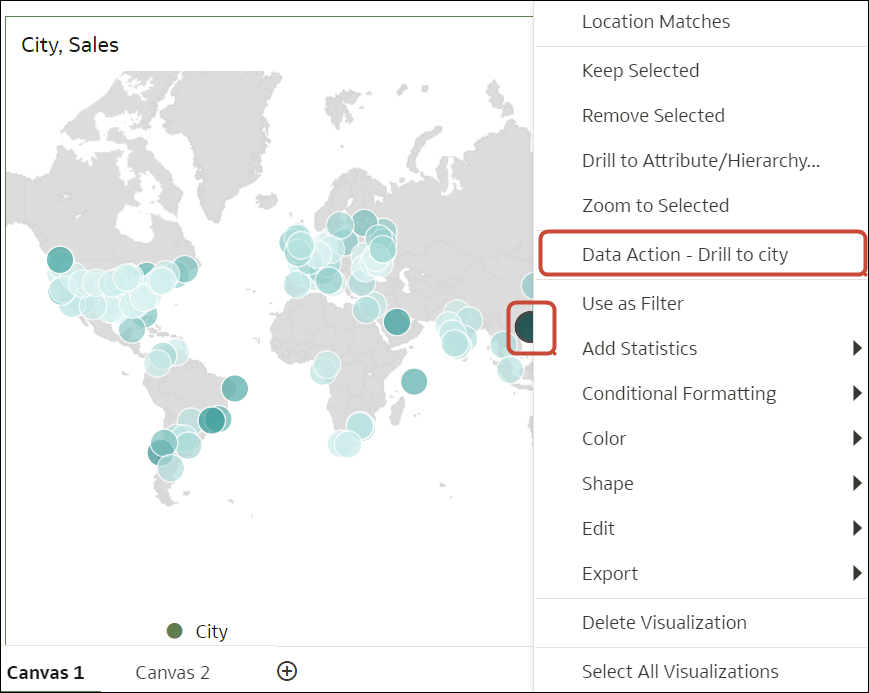הפעל פעולות נתונים מיריעות של המחשה גרפית
תוכל להפעיל פעולות נתונים מיריעת חוברת עבודה כדי לנווט ליריעות אחרות ולכתובות URL אחרות.
-
אם אותו רכיב נתונים מותאם ביריעת חוברת עבודה של היעד ואם ליריעת היעד אין מסנן יריעה קיים לרכיב הנתונים, נוסף מסנן יריעה חדש. אם יש מסנן יריעה קיים, הוא מוחלף בערך מהיריעה של חוברת העבודה של המקור.
-
אם סל הנתונים הצפוי אינו זמין אך יש סל נתונים זמין אחר, ההתאמה נעשית על-ידי שימוש בשם העמודה וסוג הנתונים בסל הנתונים האחר והמסנן מתווסף לזה.
-
אם יש התאמות עמודה רבות לפי שם וסוג נתונים, אזי המסנן מתווסף לכל העמודות בחוברת העבודה או ביריעת היעד.
אם פעולת נתונים מעוגנת למספר עמודות, ודא שאתה בוחר רכיבי נתונים מכל העמודות כדי להציג את פעולת הנתונים בתפריט ההקשר. ראה עצות על שימוש בפעולות נתונים.
שמות פעולות הנתונים שישימות בהקשר התצוגה הנוכחית מוצגים בתפריט ההקשר. לדוגמה, ב'יריעה 1' לוחצים לחיצה ימנית על הונג קונג ובוחרים בפעולת הנתונים בשם "פעולת נתונים - תחקור לעיר".
כאשר אתה לוחץ על פעולת נתונים, אתה מנווט אל יריעת חוברת העבודה היעד, ואם פעולת הנתונים הוגדרה להעביר ערכי חוברת עבודה, חוברת העבודה היעד מסוננת על סמך נקודות הנתונים שנבחרו ביריעת ההתחלה. לדוגמה, אם תלחץ לחיצה ימנית על הונג קונג בחוברת העבודה ההתחלתית ותבחר בפעולת הנתונים בשם "פעולת נתונים - תחקור לעיר", תנווט אל 'יריעה 2' והתוכן יסונן כדי להציג נתונים הקשורים להונג קונג. מסנן עיר מוצג בסרגל הסינון של חוברת העבודה.
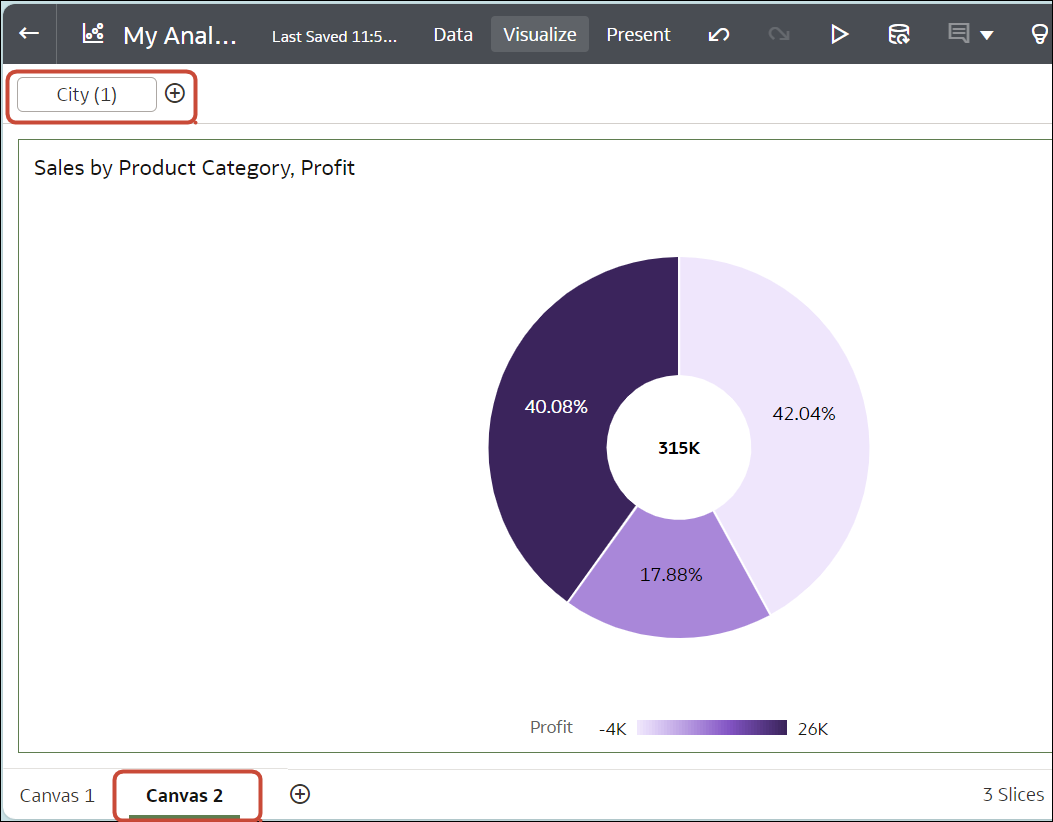
.png
כדי לאפשר למשתמשים להפעיל פעולות נתונים בלחיצה אחת לערכי עמודה בהמחשות גרפיות של טבלה או ציר, ראה הצג ערכים בהמחשות גרפיות של טבלה וציר כקישורים.
כדי לאפשר למשתמשים להפעיל פעולות נתונים באמצעות כפתורים ביריעה, ראה סרגלי לחצנים.
אם פעולת נתונים מנווטת ליריעה בחוברת עבודה שאין לצרכן גישה אליה, הוא לא יוכל להפעיל אותה בהצלחה. אתה יכול להסתיר פעולות נתונים שאינן נגישות מצרכנים, ראה הסתר פעולות נתונים בלתי נגישות בחוברת עבודה מהצרכנים ב'הצגה'.